Django项目搭建之实现简单的API访问
目录
- 1、创建Django项目
- 2、创建应用,我这里命名为demo
- 3、编辑接口想要实现的功能
- 4、配置路由
- 5、配置djangoProject2文件夹下的pythonurls
- 6、迁移数据
- 7、运行服务
- 8、访问接口
- 总结
1、创建Django项目
打开pycharm,新建Django项目,可以选择一个虚拟环境
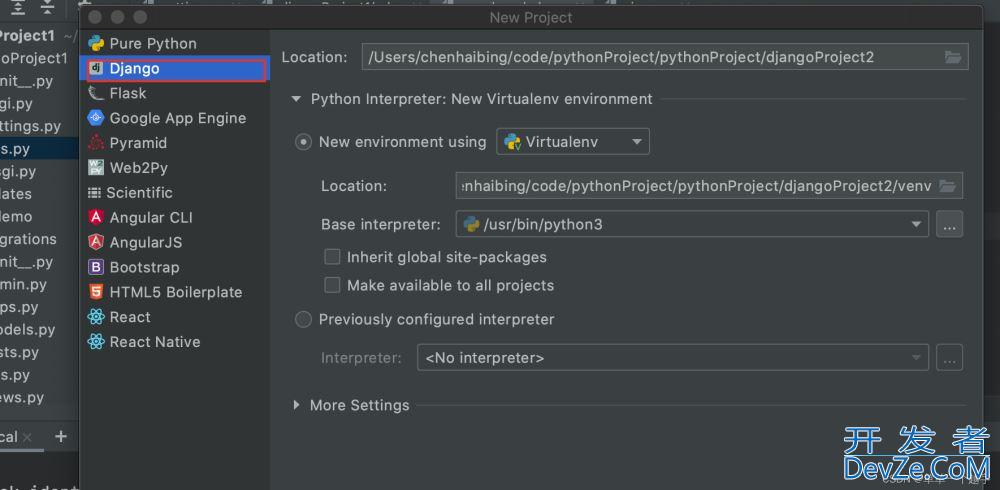
建完之后目录如下:
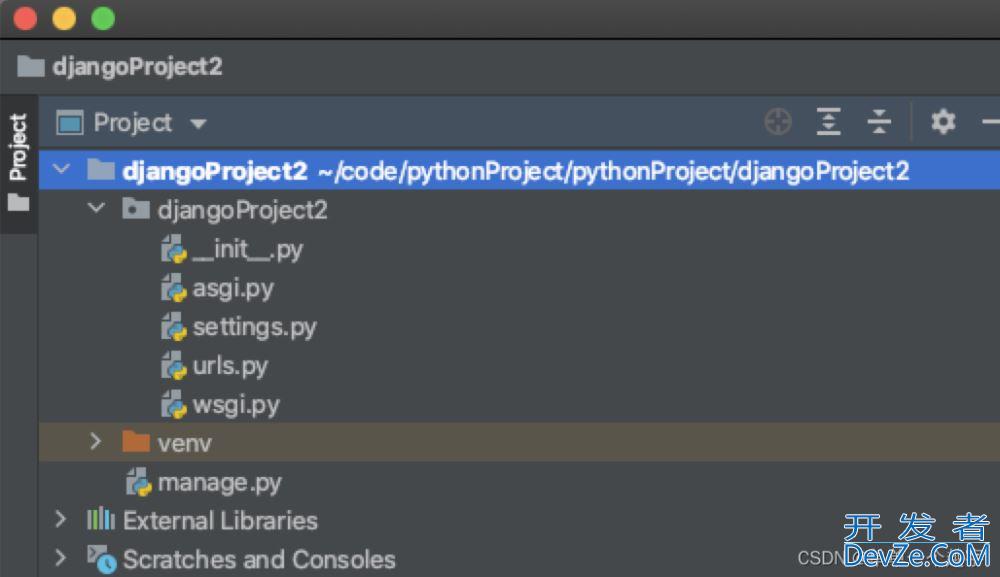
2、创建应用,我这里命名为demo
在命令行执行
python manage.py startapp demo
执行之后,会发现项目目录下多了demo文件夹
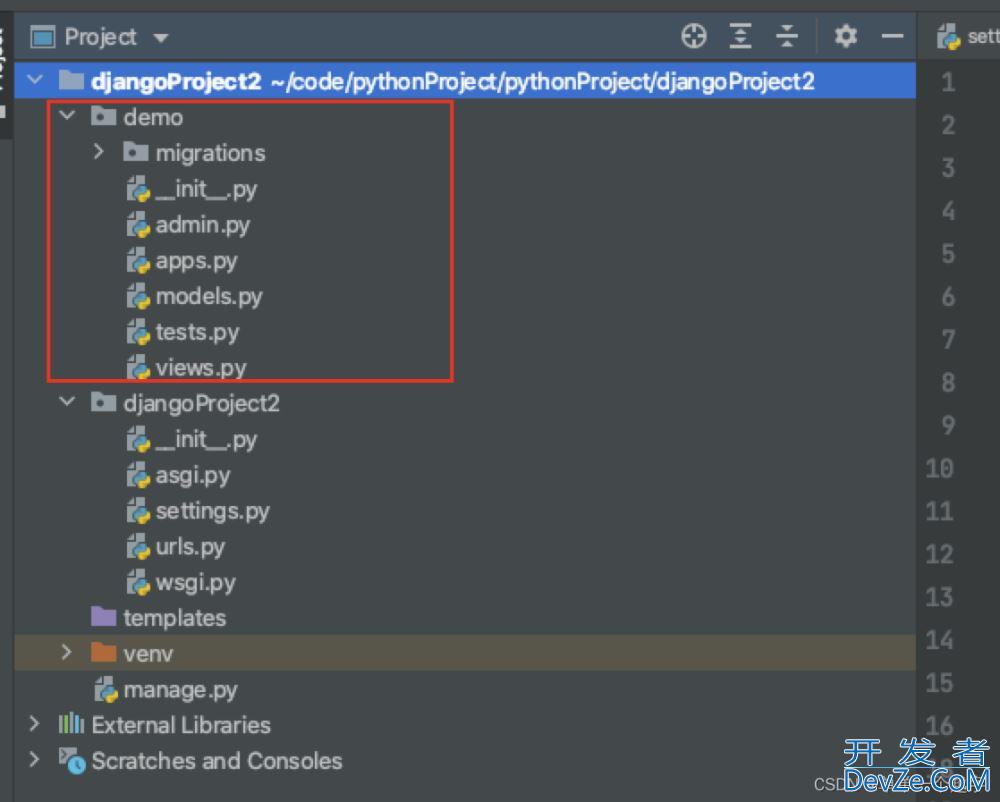
然后在djangoPraojert1文件夹下的settings.py文件里注册应用
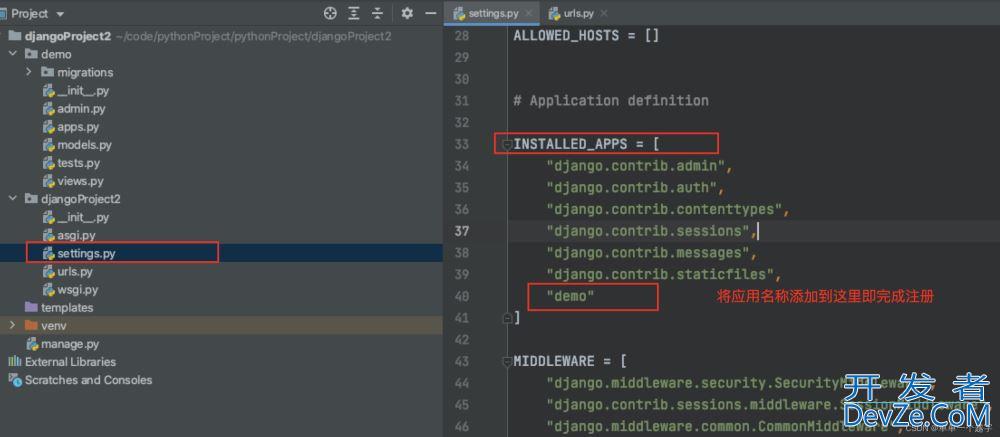
3、编辑接口想要实现的功能

代码:
from django.http import HttpResponse
#访问接口的时候,直接"hello Django API"。实际应用中,可以添加复杂的逻辑,最后给出返回值即可
def demo_res(request):
return HttpResponse("hello Django API")
4、配置路由
为了更好地配置路由,建议在demo文件夹下新建一个urls.py文件
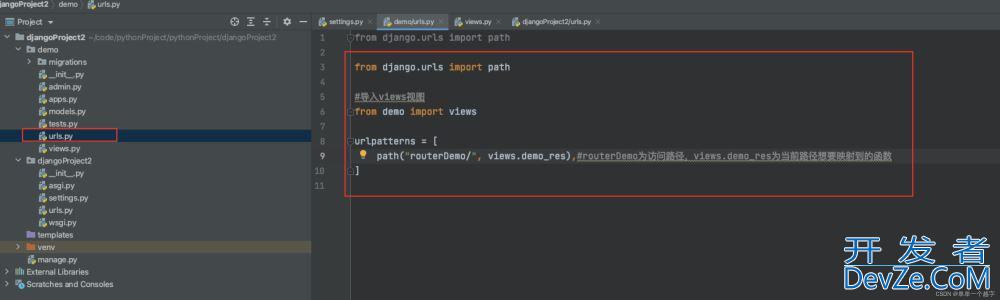
代码:
from django.urls import path
#导入views视图
from demo import views
urlpawww.devze.comtterns = [
path("routerDemo/", views.demo_res),#routerDemo为访问路android径,views.demo_res为当前路径想要映射到的函数
]
5、配置djangoProject2文件夹下的urls
文件里要包含demo.urls,才能访问到demo.urls中的接口
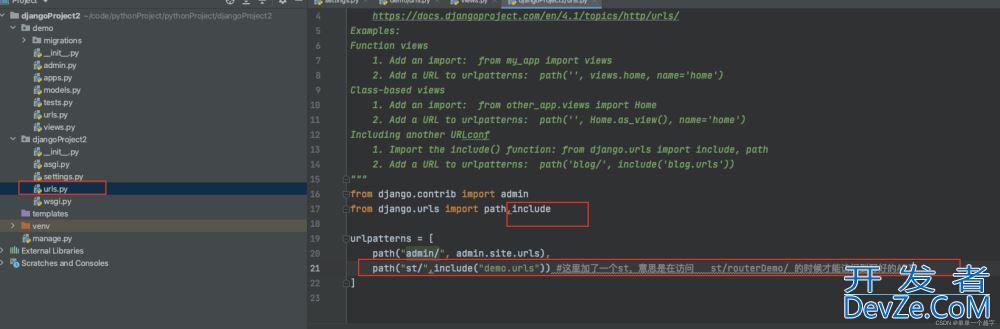
代码:
from django.co开发者_Python学习ntrib import admin from django.urls import path,include urlpatterns = [ path("androidadmin/", admin.site.urls), path("st/",include("demo.urls")) #这里加了一个st,意思是在访问 st/routerDemo/ 的时候才能访问到写好的API ]
6、迁移数据
命www.devze.com令行执行
python manage.py migrate
7、运行服务
命令行执行
python manage.py runserver
出现如下图的结果,则服务运行成功
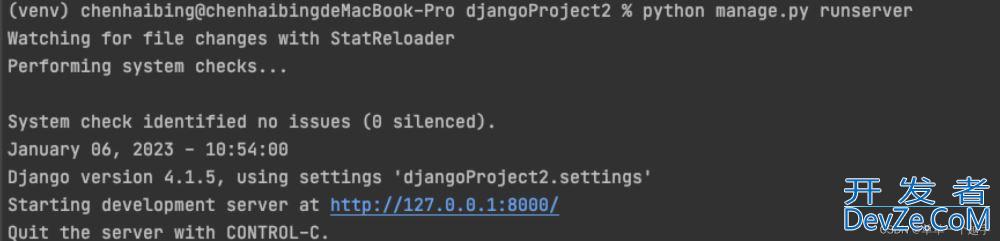
8、访问接口
打开浏览器,输入http://127.0.0.1:8000/st/routerDemo/
即可看到页面显示hello Django API,至此,一个简单的Django项目就搭建成功了
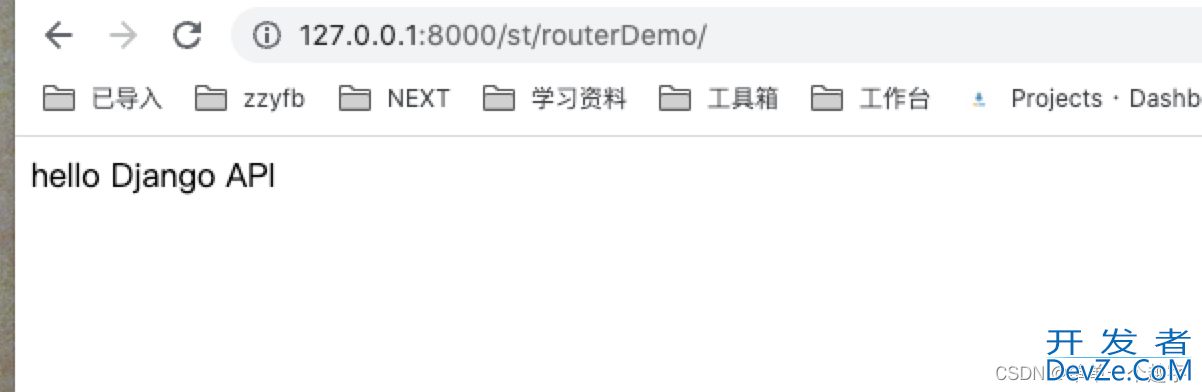
总结
到此这篇关于Django项目搭建之实现简单的API访问的文章就介绍到这了,更多相关Django实现API访问内容请搜索我们以前的文章或继续浏览下面的相关文章希望大家以后多多支持我们!






 加载中,请稍侯......
加载中,请稍侯......
精彩评论